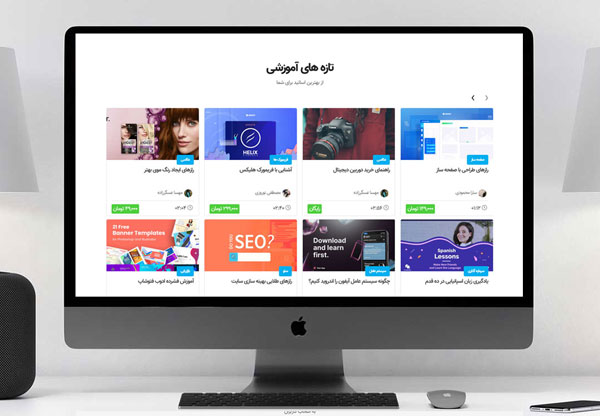بررسی خطای The message store has reached its maximum size مربوط به ظرفیت PST در outlook
- دسته: آموزش
- آخرین به روز رسانی دوشنبه, 15 خرداد 1396 17:00
- نوشته شده توسط فرشته خیری
- بازدید: 7676
نرم افزار outlook ایمیل های ارسالی و دریافتی را در فایلی با پسوند PST ذخیره می کند. اگر ظرفیت این فایل به بیشتر از حد مجاز خود برسد (مثلا در آفیس 2007 عدد 20 گیگابایت است) شما پس از انتخاب کلید send/receive در نرم افزار outlook با خطای زیر مواجه خواهید شد :

The message store has reached its maximum size. To reduce the amount of data in this this message store, select some items that you no longer need, and permanently (SHIFT + DEL) delete them
 معنی این پیغام تقریبا واضح است :
معنی این پیغام تقریبا واضح است :
Outlook از شما می خواهد تعدادی از ایمیل های قدیمی و پرحجم خود را پاک کنید! حتی اگر در درایوی که فایل pst شما در آن قرار دارد فضای خالی وجود داشته باشد. ممکن است پنجره ای نیز باز کند که مثلا فایل pst را فشره کند که تقریبا این فشرده سازی بی فایده است!
راه حل چیست؟
شما 2 راه در پیش دارید. اول آنکه همانطور که آفیس پیشنهاد داده تعدادی از ایمیل های قبلی خود را که لازم ندارید حذف کنید. البته این حذف باید به کمک کلیدهای ترکیبی Shift+Del باشد تا این ایمیل ها به سطل زباله outlook منتقل نشود و راه حل دوم اعمال یکسری تغییرات مختصر در رجیستری ویندوز است! این راه حل برای کلیه نسخه های آفیس شامل 2003 ، 2007 ، 2010 و 2013 کار خواهد کرد :
اعمال تغییر در رجیستری ویندوز برای افزایش حجم مجاز فایل pst در outlook
1- قبل از هرچیز نرم افزار outlook را ببندید. سپس به کمک کلیدی ترکیبی Command+Run خط فرمان ویندوز (RUN) را باز و داخل آن عبارت regedit را وارد کنید (تصویر شماره 1) و کلید Enter را فشاردهید.
همچنین می توانید عبارت regedit را در باکس جستجوی منوی استارت ویندوز جستجو کنید ( تصویر شماره 2)
2- پس از باز شدن ویرایشگر رجیستری ویندوز، در بخش چپ پنجره که مربوط به مسیر کلیدهاست، بسته به نسخه آفیس خود یکی از مسیرهای زیر را طی کنید :
برای کاربران معمولی ویندوز :
آفیس 2013 : HKEY_CURRENT_USER\Software\Microsoft\Office\15.0\Outlook\PST
آفیس 2010 : HKEY_CURRENT_USER\Software\Microsoft\Office\14.0\Outlook\PST
آفیس 2007 : HKEY_CURRENT_USER\Software\Microsoft\Office\12.0\Outlook\PST
آفیس 2003 : HKEY_CURRENT_USER\Software\Microsoft\Office\11.0\Outlook\PST
اگر دقت کرده باشید در واقع کلیه مسیرها یکی هستند . فقط در بخش عدد این مسیر، هر آفیس عدد مختص به خود دارد. مثلا برای آفیس 2007 عدد مربوطه 14 است. این مسیر برای کاربران تحت دامنه (Domain Administrators) مقداری فرق دارد :
آفیس 2013 : HKEY_CURRENT_USER\Software\Policies\Microsoft\Office\15.0\Outlook\PST
آفیس 2010 : HKEY_CURRENT_USER\Software\Policies\Microsoft\Office\14.0\Outlook\PST
آفیس 2007 : HKEY_CURRENT_USER\Software\Policies\Microsoft\Office\12.0\Outlook\PST
آفیس 2003 : HKEY_CURRENT_USER\Software\Policies\Microsoft\Office\11.0\Outlook\PST
توجه مهم :
اگر مسیر را به درستی طی کردید اما کلید آخر یعنی pst وجود ندارد، شخصا به روش زیر آن را ایجاد کنید :
مطابق تصویر شماره 3 روی کلید outlook کلیک راست و گزینه new و سپس key را انتخاب کنید. نام این کلید را PST قرار دهید. سپس در بخش سمت راست آن 2 متغیر از نوع DWORD بسازید که نام ها به صورت زیر باشد :
MaxLargeFileSize
WarnLargeFileSize
متغیر اول سایز مجاز فایل PST و متغیر دوم حجمی را مشخص می کند که آفیس باید هشدار دهد. واحد نیز مگابایت می باشد.
محدودیت آفیس 2003 و 2007 برابر 20 گیگابایت و آفیس 2010 و 2013 برابر 50 گیگابایت است. پس متغیر اول را می توانید روی عددی بزرگتر بگذارید. مثلا 80 گیگابایت که می شود معادل عدد 81920 همچنین متغیر دوم را مقداری کمتر مثلا 77824 قرار دهید. این اعداد را بدون واحد (فقط عدد) وارد کنید و دقت کنید گزینه decimal نیز انتخاب شده باشد. (تصویر 4)
کار تمام است و دیگر نباید خطا را مشاهده کنید.
لازم به ذکر است اگر مراحل بالا برای شما وقت گیر است می توانید فقط کلید های رجیستری زیر را دانلود و اجرا کنید :
دانلود فایل افزایش حجم مجاز فایل pst | outlook 2007
دانلود فایل افزایش حجم مجاز فایل pst | outlook 2013